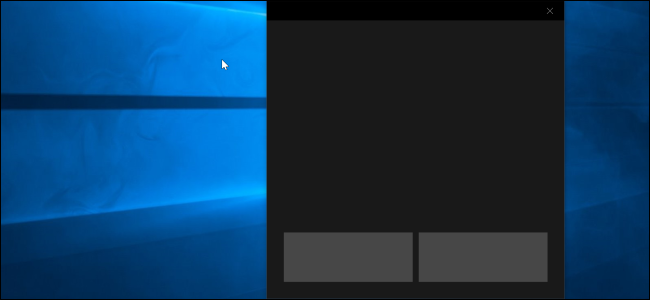Die meisten Laptop-Touchpads ermöglichen die AusführungEin Klick mit der mittleren Maustaste, aber nicht alle. In einigen Situationen müssen Sie diese Option möglicherweise in der Systemsteuerung Ihres Maustreibers aktivieren oder zuerst die entsprechenden Treiber installieren.
Die Grundlagen
Um mit der linken Maustaste auf ein Touchpad zu klicken, klicken Sie auf das Padmit einem Finger. Um mit der rechten Maustaste zu klicken, klicken Sie mit zwei Fingern auf das Pad. Um mit der mittleren Maustaste zu klicken, klicken Sie mit drei Fingern auf das Pad. Das ist sowieso die ideale Situation.
In der Praxis ist diese Funktion bei einigen Touchpads standardmäßig aktiviert, bei anderen standardmäßig deaktiviert und bei einigen Touchpads nicht möglich.
Und abhängig von Ihrem Touchpad müssen Sie möglicherweise nur mit der richtigen Anzahl von Fingern auf das Pad tippen, anstatt physisch darauf zu klicken.
VERBUNDEN: So fügen Sie dem Trackpad Ihres Mac einen mittleren Klick hinzu
Die folgenden Anweisungen gelten für Windows. Auf einem Mac können Sie die MiddleClick-Anwendung verwenden, um das Klicken mit der mittleren Maustaste über das Touchpad Ihres MacBook zu aktivieren.
Aktivieren von Drei-Finger-Klick
VERBUNDEN: Was ist ein „Precision Touchpad“ auf Windows-PCs?
Wenn dies nicht funktioniert, müssen Sie es möglicherweise aktivieren. Sie können dies auf zwei Arten tun: Es gibt das benutzerdefinierte Bedienfeld des Touchpad-Treibers, das häufig von Synaptics erstellt wird. Dies sollte unter Windows 7 immer verfügbar sein, und es ist auch auf Windows 10-PCs verfügbar, die kein Präzisions-Touchpad haben.
Für Windows 7-PCs und Windows 10-PCs ohne Präzisions-Touchpad
Um diese Option zu finden, gehen Sie zu Systemsteuerung> Hardware und Sound> Maus. Suchen Sie hier nach einer Registerkarte mit dem Namen "Touchpad", um auf die Einstellungen Ihres Touchpads zuzugreifen.
In der Abbildung unten müssen Sie zum Beispiel auf die Registerkarte „ClickPad-Einstellungen“ und anschließend auf die Schaltfläche „ClickPad-Einstellungen“ klicken.

Die genauen nächsten Schritte werden hier anders seinverschiedene PCs. Sie müssen die Option finden, mit der gesteuert wird, wie mit drei Fingern auf Ihr Touchpad geklickt wird. Stellen Sie sicher, dass sie aktiviert ist, und stellen Sie sie auf Mittelklick ein.
Im folgenden Screenshot müssen wir beispielsweise zuerst sicherstellen, dass das Kontrollkästchen "Klicken" aktiviert ist. Dann müssen wir auf das Zahnradsymbol rechts neben Klicken klicken, um zu konfigurieren, was die verschiedenen Klicks bewirken.

Hier finden wir die Option "Drei-Finger-Klick-Aktion". Es muss auf „Middle Click“ eingestellt sein, damit wir einen Mittelklick mit drei Fingern ausführen können.

Wenn Ihr Touchpad über Schaltflächen verfügt und Sie auf diese klickenSuchen Sie statt des Touchpads nach einer Option, die die Funktion der Tasten steuert. Möglicherweise können Sie das Touchpad so konfigurieren, dass ein mittlerer Klick ausgeführt wird, wenn Sie gleichzeitig mit der linken und rechten Maustaste klicken.
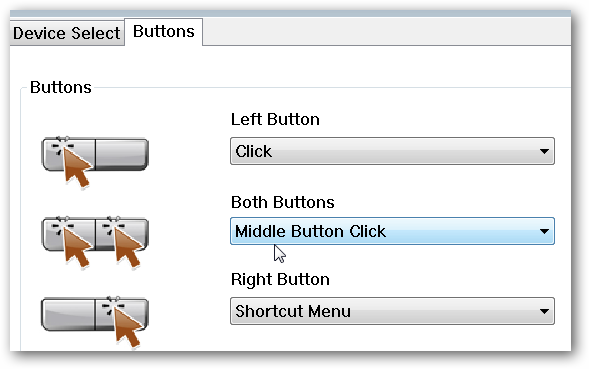
Für Windows 10-PCs mit einem Precision Touchpad
Wenn Sie dieses Kontrollfeld nicht sehen und habenUnter Windows 10 verfügt Ihr Laptop wahrscheinlich über ein Präzisions-Touchpad. Sie müssen daher die integrierten Windows 10-Einstellungen verwenden, um diese Funktion zu aktivieren.
Gehen Sie dazu zu Einstellungen> Geräte> Touchpad. Scrollen Sie nach unten und suchen Sie den Abschnitt "Drei-Finger-Gesten". Klicken Sie auf das Feld "Taps" und wählen Sie "Mittlere Maustaste". Standardmäßig ist diese Geste so eingestellt, dass Cortana unter Windows 10 geöffnet wird.
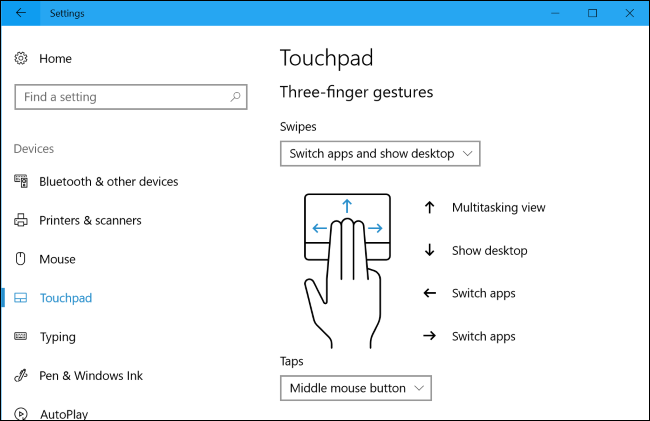
Wenn Sie keine zusätzlichen Optionen von sehenWenn Ihre Maustreiber im Mausfenster angezeigt werden und Sie Windows 7 verwenden oder auf dem Bildschirm „Touchpad“ unter Windows 10 keine verfügbaren Optionen angezeigt werden, müssen Sie die Maustreiber Ihres Laptops installieren. Besuchen Sie die Website des Laptop-Herstellers, suchen Sie die Treiber für das Touchpad Ihres Laptops und installieren Sie sie. Anschließend sollten im Mausbedienfeld zusätzliche Optionen angezeigt werden, und Sie können die obigen Schritte ausführen.
Hilfe, ich kann Drei-Finger-Klick nicht aktivieren!
Wenn Sie die Drei-Finger-Funktion nicht aktivieren können, klicken Sie in IhreEs gibt keine einfache Möglichkeit, die Einstellungen des Touchpads zu ändern. Möglicherweise können Sie etwas mit AutoHotKey kombinieren, es besteht jedoch eine gute Chance, dass es nicht so zuverlässig ist.
VERBUNDEN: 47 Tastaturkürzel, die in allen Webbrowsern funktionieren
Wenn Sie in Windows häufig mit der mittleren Maustaste klicken,Vielleicht möchten Sie alternative Gesten in Betracht ziehen. Zum Beispiel wird der mittlere Mausklick häufig verwendet, um Links in einem neuen Tab in einem Webbrowser zu öffnen. Sie können aber auch einfach die Strg-Taste gedrückt halten, wenn Sie auf einen Link klicken, um ihn in einem neuen Tab zu öffnen. Dies kann auf einem Laptop mit einem Touchpad viel einfacher sein.
Letztendlich, wenn Ihr Touchpad Ihnen keine gibtDie einfache Möglichkeit, den Mittelklick zu aktivieren, oder die Drei-Finger-Geste fühlt sich zu unangenehm an. Vielleicht möchten Sie in eine Maus für Ihren Laptop investieren. Es gibt viele kompakte kabellose Mäuse, die sich gut fortbewegen lassen, und Sie können immer eine solide kabelgebundene Desktop-Maus erhalten, wenn Sie Ihren Laptop hauptsächlich an einem Schreibtisch verwenden.
Bildnachweis: Flickr